使い方
PDF/画像 ファイルを含んでいるフォルダを用意し、それを MargePDF の上にドラッグ&ドロップしてください。ダブルクリックや何らかのランチャーから起動した場合は、Finder で選択されている場所にある PDF/画像ファイル を対象にします。Finder でダブルクリックして起動するとアプリケーションのある場所から PDF ファイルを探します。任意の場所を対象とするために、Dock に登録して起動するか、Spotlight から起動してください。
Merge PDF が起動する次のような画面が表示されます。ここで、"OK" ボタンを押すと処理を開始します。
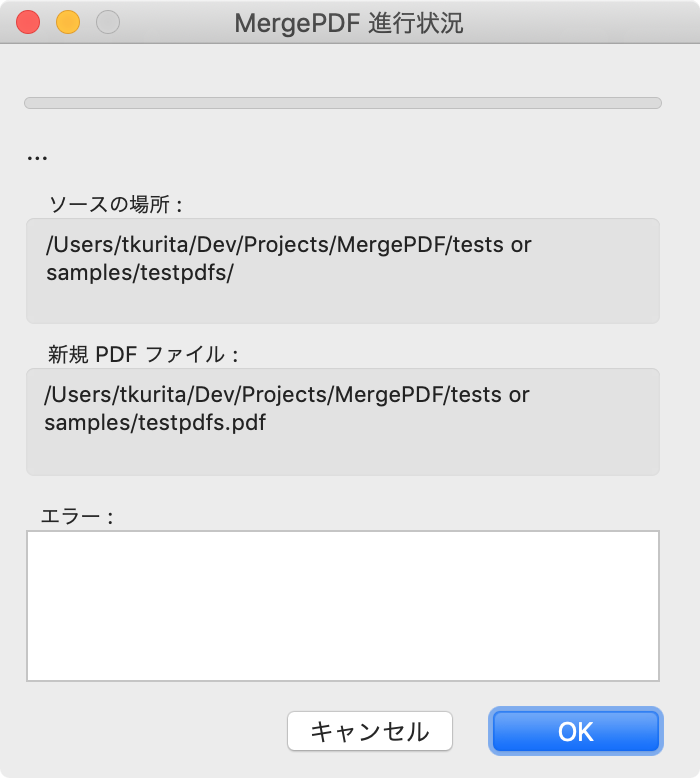
PDF/画像ファイルを含んでいるフォルダの名前を 「FolderName」とすると、その中の PDF/画像ファイルを一つに束ねた「FolderName.pdf」というファイルをフォルダと同じ階層につくります。「FolderName.pdf」には、もとの各ファイル名から拡張子を取り除いたブックマークが自動的に作られます。
PDF ファイルを束ねる順番は、そのPDF ファイルをが並んでいる順番や/フォルダの表示形式でコントロールできます。詳細は次節を参照してくださ
アイコン表示
「常に***で並び替える。」と設定されている場合は「***」(名前や修正日)の順番で PDF ファイルは束ねられます。「グリッドに沿う」もしくは並び替えが行われない場合、次のダイアログが表示されます。
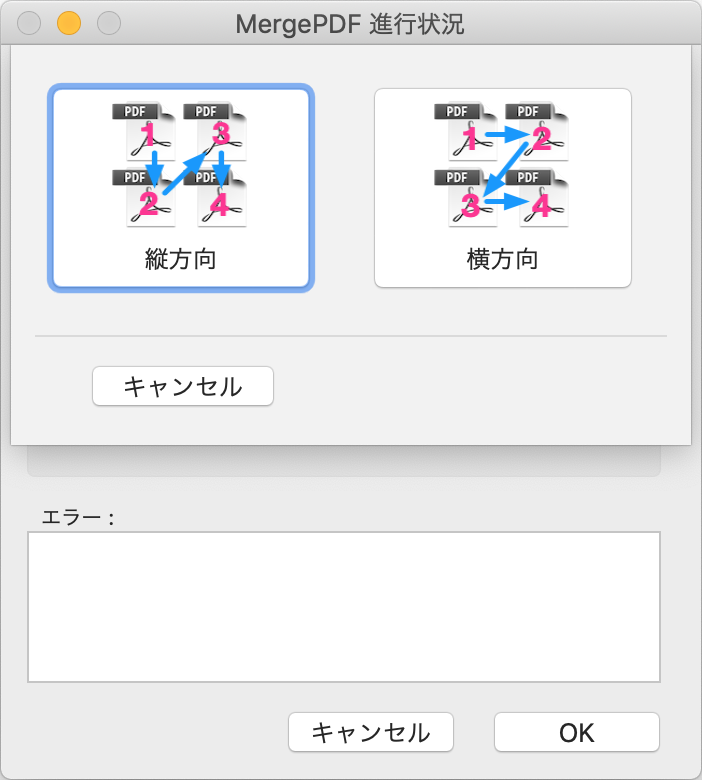
ここで、横方向か縦方向の順番でPDFファイルを束ねるか選択して下さい。
横方向
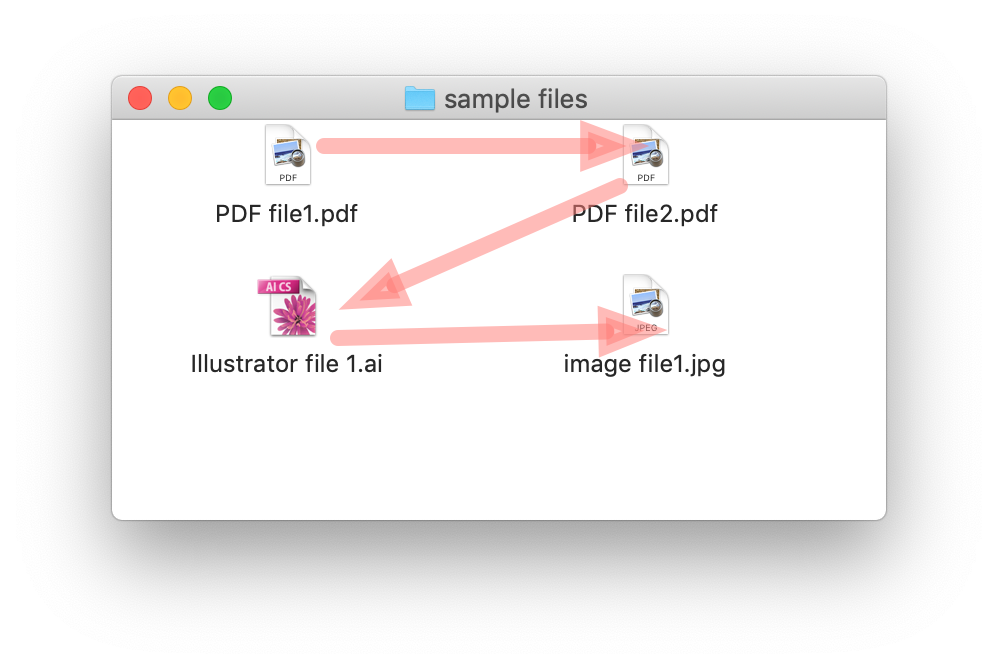
縦方向

リスト表示/Cover Flow 表示
ファイルの並び順に従って束ねます。たとえば修正日でソートされているのならば、修正日で束ねられます。
カラム表示
名前の順番(昇順)で PDF は束ねられます。